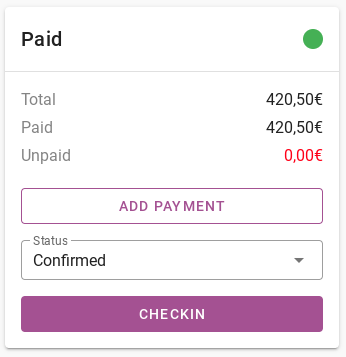-
Backoffice / PMS
-
- Cosa sono i feed iCal? E cosa posso farci?
- Come impostare i prodotti in alloggi
- Cancellazioni
- Impostazione delle condizioni del periodo
- Panoramica degli alloggi
- Aggiungi nuova sistemazione
- Aggiungere prezzi/tariffe a un alloggio
- Sconti
- Le tasse
- Opzioni
- Luoghi / Stanze / Oggetti
- Impostazioni di alloggio
- Come allestire un alloggio?
-
- Come posso lavorare con gli elenchi dei report?
- Come posso modificare il numero della fattura successiva?
- Ritardare la finalizzazione della fattura.
- Come posso inviare automaticamente fatture PDF o UBL al vostro sistema di contabilità?
- Link di pagamento diretto
- Registri
- Branding delle fatture per e-mail
- Come appare la schermata della fattura
- Qual è la differenza tra fatture preliminari e fatture finali?
- Come posso aggiungere un prodotto alla fattura?
- Come finalizzare una fattura?
- Come posso stampare la fattura finale?
-
- Come posso lavorare con gli elenchi dei report?
- Come si possono sovrascrivere le informazioni degli ospiti?
- Come funziona la scansione del documento?
- Aggiunta di ospiti
- Configurazione del modulo
- Impostazioni degli ospiti
- Come inviare manualmente un'e-mail all'ospite
- Come posso modificare le informazioni dell'ospite?
- Come funzionano le lingue ospiti?
- Come funzionano i campi personalizzati?
- Come creare e utilizzare un elenco di ospiti bloccati
-
- Come posso impostare i miei prezzi?
- Come impostare l'opzione per il check-out posticipato
- Sconti
- Le tasse
- Opzioni
- Come posso impostare i prezzi per cani/animali domestici?
- Come posso impostare uno sconto Early Bird?
- Come posso modificare il prezzo di un prodotto per periodi diversi?
- Guida rapida su come aggiornare i prezzi
-
- Come posso lavorare con gli elenchi dei report?
- Comprensione delle metriche chiave delle prestazioni nel settore dell'ospitalità: una guida ad ADR e RevPAR/RevPAP
- Esportazione dei pagamenti
- Targhe
- Posso salvare la mia lista di prenotazioni personalizzata?
- Come creare e utilizzare un elenco di ospiti bloccati
-
- Come posso lavorare con gli elenchi dei report?
- Copia una prenotazione.
- Come si possono sovrascrivere le informazioni degli ospiti?
- Come funziona la scansione del documento?
- Codici di errore nel calcolo del prezzo
- Cancellazioni
- Rimuovere una prenotazione da una prenotazione di gruppo
- Configurazione del modulo
- Combina due prenotazioni
- Aggiungi una prenotazione esistente a una prenotazione di gruppo
- Aggiungi una nuova prenotazione a un gruppo
- Dividere una prenotazione
- Rimuovere un periodo all'interno di una prenotazione
- Aggiungi giorni a una prenotazione
- Cancellazione di una prenotazione in gruppo
- Come aggiungere un pagamento a una prenotazione
- Come aggiungere o modificare un luogo / una stanza / un oggetto in una prenotazione
- Informazioni sui viaggiatori
- Come posso modificare il luogo di una prenotazione?
- Come aggiungere un pagamento ad una prenotazione?
- Come inviare manualmente un'e-mail all'ospite
- Come posso cambiare la lingua di comunicazione per una prenotazione?
- Come posso modificare le informazioni dell'ospite?
- Crea una nuova prenotazione (Backend)
- Come posso esportare i dati delle prenotazioni in Excel?
- Posso salvare la mia lista di prenotazioni personalizzata?
- Come funzionano le cancellazioni?
- Che tipo di stati di prenotazione esistono?
- Come posso modificare lo stato di una prenotazione?
- Come posso effettuare una prenotazione?
- Come funzionano i campi personalizzati?
- Come creare e utilizzare un elenco di ospiti bloccati
- Mostra articoli rimanenti ( 17 ) Comprimi articoli
-
- Cosa sono i feed iCal? E cosa posso farci?
- Saldi
- Come posso modificare il numero della fattura successiva?
- Gruppi IVA
- Impostazioni di prenotazione online
- Flussi di lavoro
- Come posso abilitare le funzionalità BETA?
- Come posso evitare che le email vengano contrassegnate come spam?
- Come impostare l'autenticazione a due fattori (2FA)
- Come posso impostare un chiosco?
- Date speciali
- Configurazione del modulo
- Carte sconto
- Impostazioni della mappa interattiva
- Campi
- Registri
- Branding delle fatture per e-mail
- Utenti
- Configurazione del modulo
- Ruoli
- Fornitori e metodi
- Impostazioni di prenotazione online
- Integrazione del sito web
- Impostazioni della fattura
- Targhe
- Immagini di amministrazione
- Tag
- Impostazioni degli ospiti
- Come funzionano le tabelle di età?
- Come funzionano le lingue ospiti?
- Come posso accedere con il mio account SSO?
- Marchio
- Come funzionano i campi personalizzati?
- Mostra articoli rimanenti ( 19 ) Comprimi articoli
-
-
Prenotazione online
- Come posso impostare il branding per il mio motore di prenotazione online?
- Come posso configurare la prenotazione online ospitata?
- Che tipo di opzioni di prenotazione online offrite?
- Filtraggio semplice e avanzato
- Impostazioni di prenotazione online
- Configurazione del modulo
- Impostazioni di prenotazione online
- Integrazione del sito web
-
App Store / Integrazioni
-
- Come configurare l'app Mollie?
- Come configurare l'app Stripe?
- Come configurare l'app Worldline
- Come configurare l'app PayPal
- Come posso ottenere un rimborso tramite Camping.care Payments?
- Come posso ricevere carta di credito, iDeal e altri pagamenti?
- Come funziona l'App E-Guma Voucher?
- Come configurare i terminali Mollie
-
- Articoli in arrivo
-
-
Punto vendita (POS)
-
Chiosco self-service
-
Hardware
-
Supporto
-
Abbonamenti
Scritto originariamente in inglese, eventuali errori di traduzione devono essere confrontati con l'articolo originale
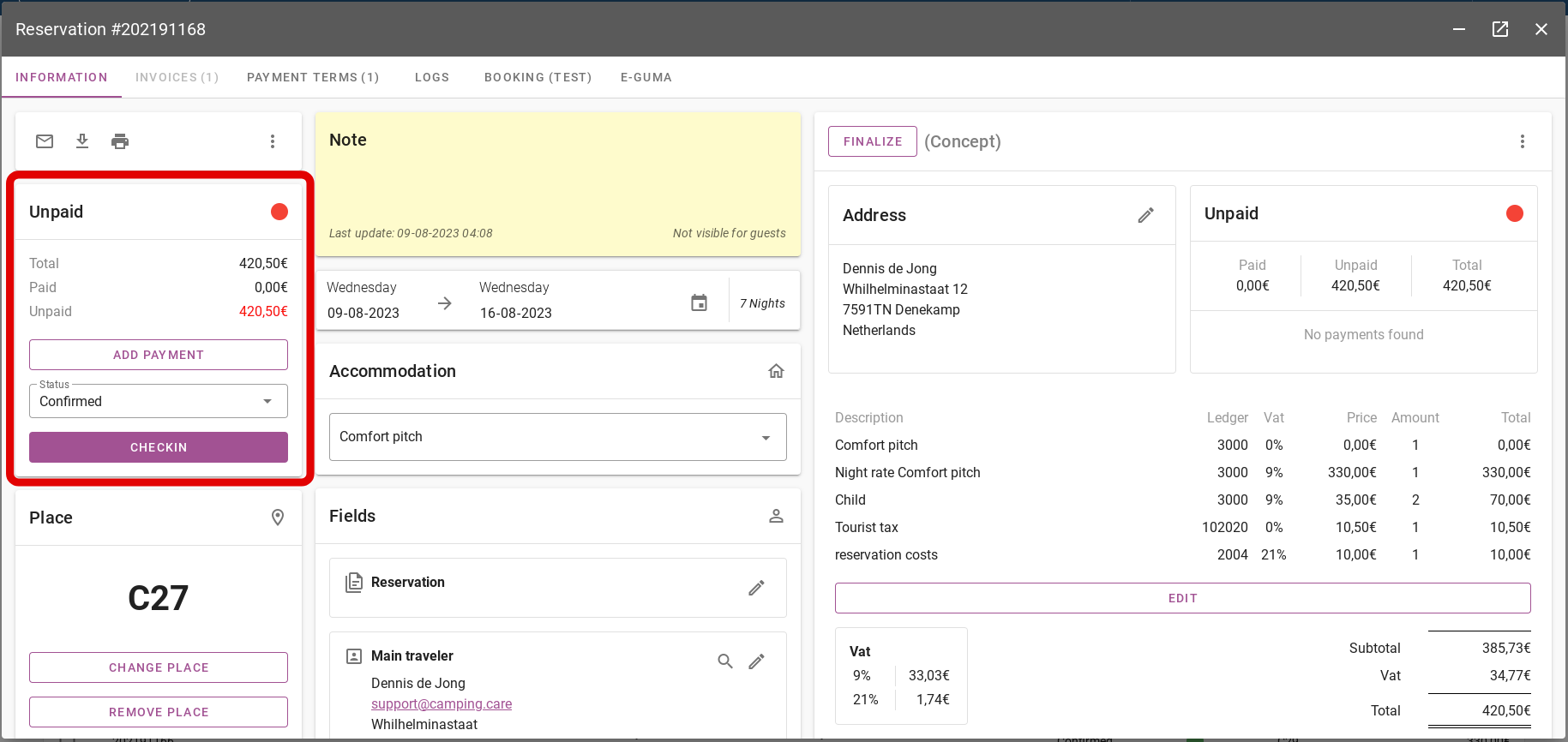
Il primo passo è lo stato del pagamento. Nell'immagine qui sotto, puoi vedere che questa prenotazione è allo stato non pagato con un punto rosso dietro. Ciò significa che per questa prenotazione non è stato ancora effettuato alcun deposito.
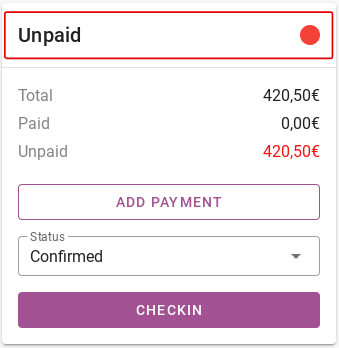
Il secondo passo è aggiungere i pagamenti. Se aggiungi manualmente un pagamento alla prenotazione, puoi farlo dalla panoramica della prenotazione. Per fare ciò, fare clic su "Aggiungi pagamento". Come cerchiato in rosso nell'immagine qui sotto.
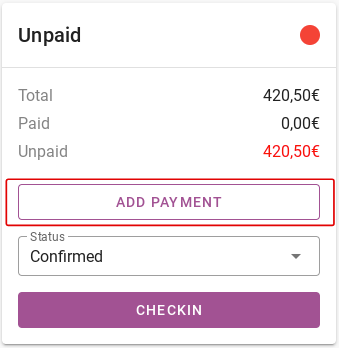
Entrerai quindi nel sistema di pagamento e potrai completare il pagamento. Puoi prima specificare quanto verrà pagato dall'ospite. Puoi regolare questo importo come cerchiato in rosso nell'immagine qui sotto.
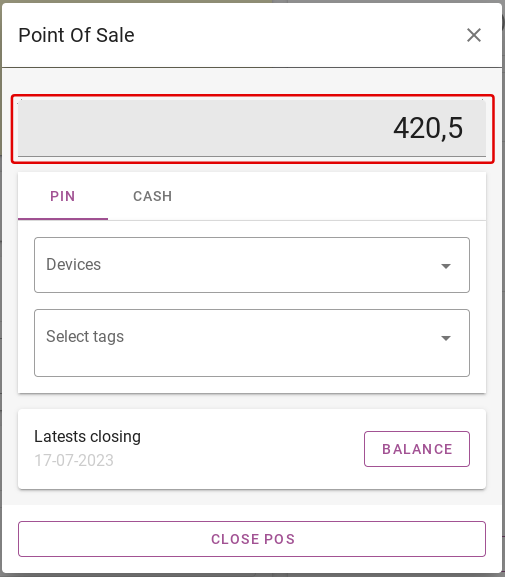
In caso di pagamento con carta, tramite "Dispositivi" è possibile selezionare un dispositivo PIN collegato. Sotto l'intestazione "Seleziona tag" puoi aggiungere un tag a un pagamento. Successivamente, durante la creazione dei report, può essere utile filtrare questo aspetto. È possibile trovare spiegazioni sulla creazione dei tag Qui.
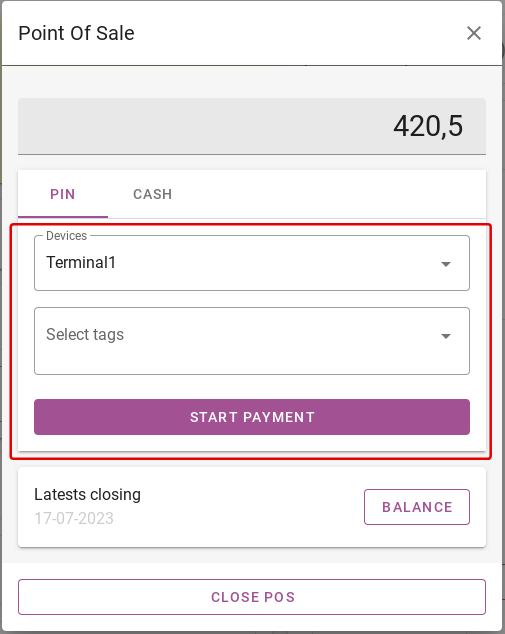
Per pagare è possibile utilizzare anche contanti. Nell'immagine seguente, EUR, GBP e CHF sono selezionati come valute. Puoi aggiungere più valute. Per impostare il sistema Point of Sale, fare clic su Qui.
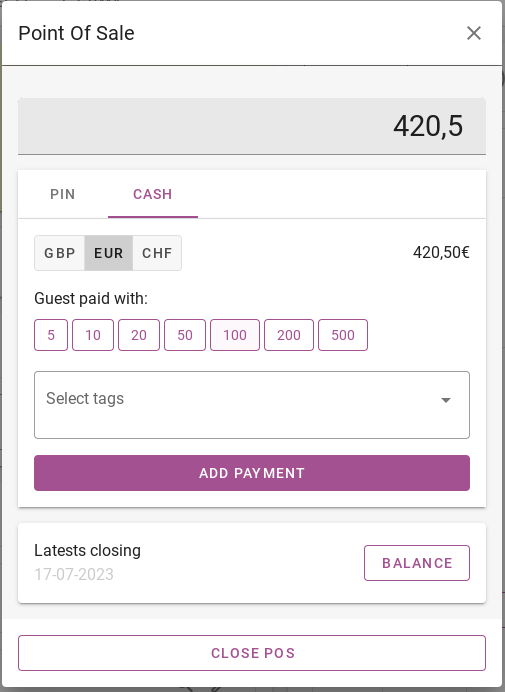
Infine, quando aggiungi il pagamento, viene visualizzata una piccola panoramica che mostra lo stato attuale della prenotazione.
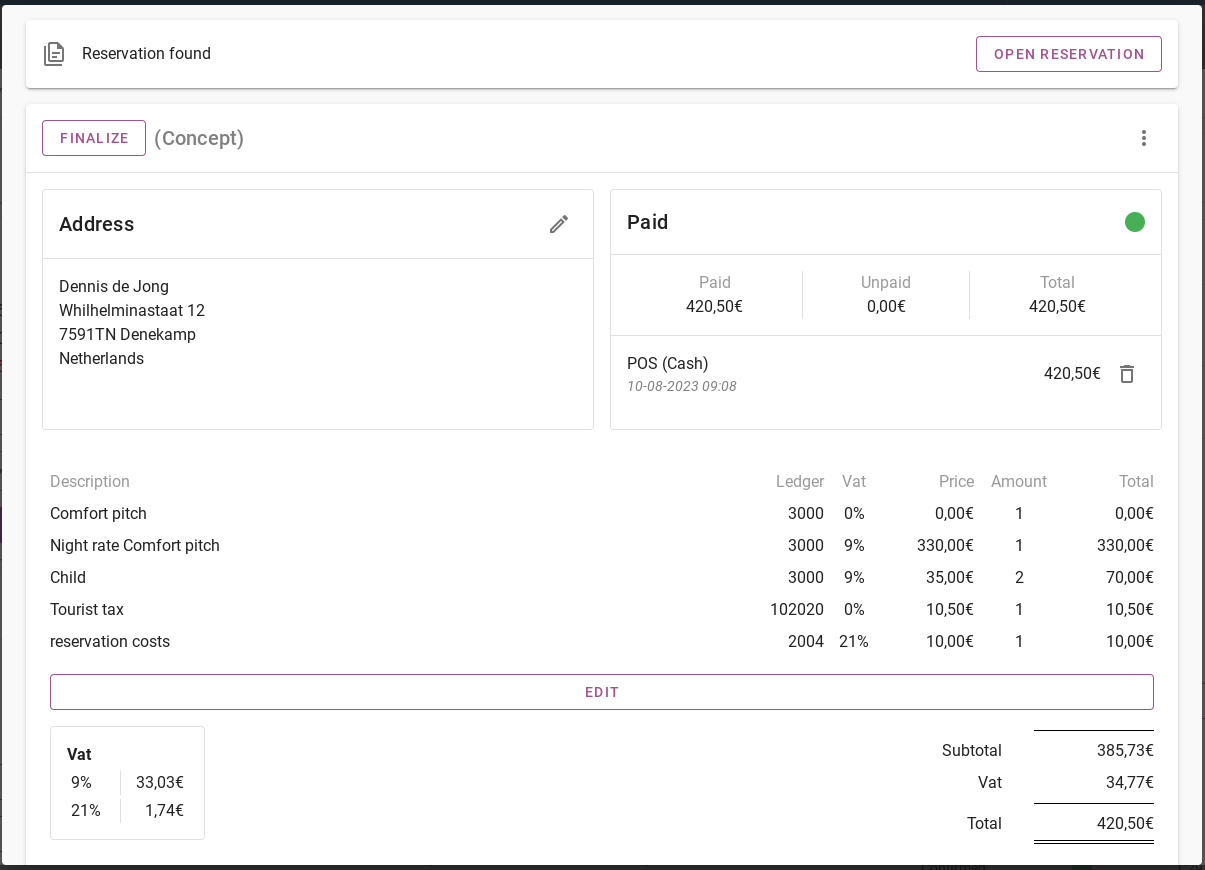
Se ora torni alla prenotazione, vedrai che lo stato del pagamento è cambiato da non pagato a pagato. Il colore è cambiato in verde e la prenotazione è impostata su interamente pagata. Vedi l'immagine qui sotto.